mimoLive використовує документний робочий процес. Кожен проект міститься в одному файлі з розширенням .tvshow.
Ви можете відкривати і працювати з декількома документами проекту одночасно, що забезпечує велику гнучкість в управлінні різними виробництвами.
Шаблони - це багаторазові документи mimoLive. Коли ви відкриваєте шаблон, mimoLive автоматично створює новий файл проекту на його основі. Будь-які зміни, які ви вносите, впливають лише на новий файл - ваш початковий шаблон залишається недоторканим.
Створення нового документа
Коли ви запускаєте mimoLive, за замовчуванням з'являється Вікно нового документа. У ньому ви можете розпочати новий проект або відкрити шаблон.
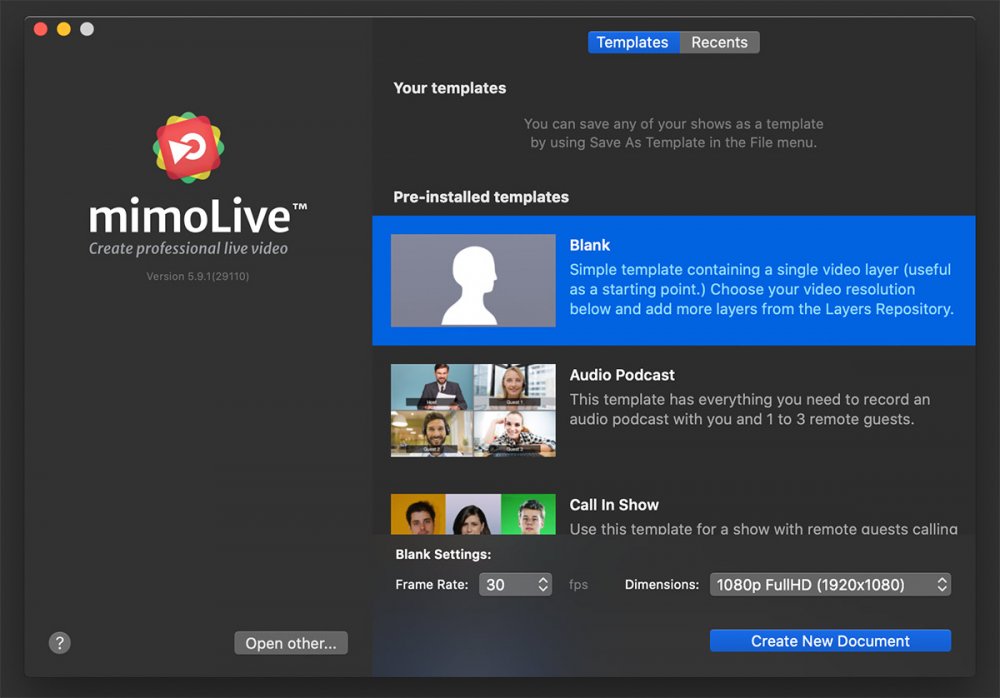
Відкриття вікна нового документа
- Якщо вікно не з'явилося, відкрийте його вручну за допомогою Файл > Створити... з рядка меню.
- Щоб швидко створити порожній документ, утримуйте Варіант при виборі Файл > Створити.... (Це дозволяє обійти вікно і миттєво відкрити порожній проект).
Використання вікна нового документа
У верхній частині ви знайдете вкладки для:
- Нещодавні події - Повторно відкрийте нещодавно використані документи.
- Шаблони - Переглядайте та вибирайте шаблони, зокрема: Будь-які шаблони, які ви створили самостійно, повністю порожній документ, що ідеально підходить для початку роботи з нуля, шаблони Підручник, щоб дізнатися про mimoLive, або Жанрові шаблони, присвячені певній темі. Дізнайтеся більше про шаблони
Вибір частоти кадрів і розмірів
Після вибору шаблону:
- Частота кадрів - Найпоширенішими варіантами є 30 кадрів в секунду або 60 кадрів в секунду для перегляду на екрані комп'ютера, але ви можете вибрати інші за потреби.
- Розміри пікселів - Виберіть один зі стандартних відео пресетів або виберіть Нестандартні розміри... щоб ввести власну ширину та висоту. mimoLive підтримує нестандартні роздільні здатності до 8K UHD+ (7680 × 7680).
Коли все буде готово, натисніть Створити новий документ, щоб розпочати роботу над проектом.
Робота з кількома документами
mimoLive дозволяє запускати кілька документів одночасно. Це особливо корисно, якщо ви керуєте різними версіями виробництва, наприклад:
- Одна версія для пряма трансляція.
- Ще один для вихід на живий сценічний підсилювач.
Обидва можуть працювати пліч-о-пліч.
Створення власних шаблонів
Шаблони безцінні, коли ви створюєте одне й те саме шоу неодноразово з однаковими налаштуваннями (наприклад, конфігурацією студії), але вам потрібно оновлювати такі деталі, як заголовки або нижні третини для кожного шоу.
Ключові переваги:
- Ідеально підходить для спільного використання (наприклад, у школах), де з mimoLive працює багато користувачів.
- Захищає вашу оригінальну конфігурацію від випадкових змін.
Як створити власний шаблон:
- Налаштуйте документ з потрібними шарами, джерелами, графікою та конфігураціями.
- Перейдіть до Файл > Зберегти як шаблон.
- Введіть ім'я і виберіть зберегти місцезнаходження.
Ваш власний шаблон з'явиться на вкладці Шаблони у вікні Новий документ.
Доступ до шаблонів через Finder
Шаблони зберігаються у: ~/Library/Group Containers/6372P8EH2J.com.boinx.TVTemplates/
Редагування шаблону
- Файл шаблону використовує
.tvtemplateрозширення. - Для редагування змініть розширення файлу на
.tvshowі відкрийте його в mimoLive. - Внесіть бажані зміни.
- Знову збережіть його як шаблон за допомогою Файл > Зберегти як шаблон.
Спільне використання шаблону
Щоб поділитися шаблоном:
- Одержувач може використовувати шаблон у власних налаштуваннях mimoLive.
- Скопіюйте його зі сторінки Груповий контейнер з вашого акаунта в те саме місце в іншому акаунті або на іншому комп'ютері.
